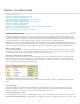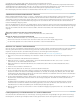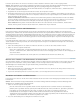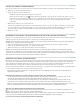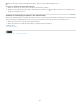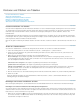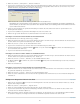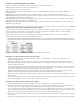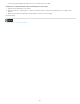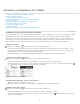Operation Manual
Nach oben
Nach oben
2. Wählen Sie „Tabelle“ > „Zellenoptionen“ > „Konturen und Flächen“.
3. Legen Sie im Vorschaubereich fest, auf welche Linien sich die Konturänderungen auswirken sollen. Wenn z. B. die äußeren Linien mit einer
breiten Kontur versehen werden sollen, nicht jedoch die inneren Linien der ausgewählten Zellen, klicken Sie auf eine innere Linie, um ihre
Auswahl aufzuheben. (Ausgewählte Linien sind blau, die übrigen grau.)
Wählen Sie die Linien, auf die sich die Änderung auswirken soll, im Vorschaubereich aus.
Doppelklicken Sie im Vorschaubereich auf eine Außenlinie, um das gesamte äußere Auswahlrechteck auszuwählen. Doppelklicken Sie
auf eine Innenlinie, um die inneren Linien auszuwählen. Durch dreifaches Klicken auf eine beliebige Stelle im Feld wählen Sie alle Linien
aus bzw. heben die Auswahl auf.
4. Geben Sie unter „Zellenkontur“ die gewünschten Einstellungen für Stärke, Art, Farbe, Farbton und Lücken an. (Siehe Konturen- und
Flächenoptionen für Tabellen.)
5. Legen Sie unter „Zellfläche“ die gewünschten Einstellungen für „Farbe“ und „Farbton“ fest.
6. Aktivieren Sie ggf. „Kontur überdrucken“ und „Fläche überdrucken“ und klicken Sie auf „OK“.
Hinzufügen einer Kontur zu Zellen mithilfe des Konturbedienfelds
Das Konturbedienfeld ist nur in InDesign, nicht in InCopy, verfügbar.
1. Wählen Sie die Zelle bzw. Zellen aus, auf die sich die Änderung auswirken soll. Wenn Sie Kopf- oder Fußzeilenzellen eine Kontur zuweisen
möchten, wählen Sie die gewünschte Tabellenkopf- oder -fußzeile aus.
2. Wählen Sie „Fenster“ > „Kontur“, um das Konturbedienfeld zu öffnen.
3. Legen Sie im Vorschaubereich fest, auf welche Linien sich die Konturänderungen auswirken sollen.
4. Im Werkzeugbedienfeld muss die Objektschaltfläche
aktiviert sein. (Ist die Textschaltfläche aktiviert, wirken sich Konturänderungen auf
den Text und nicht auf die Zellen aus.)
5. Legen Sie einen Stärkewert und Konturentyp fest.
Hinzufügen von Flächen zu Zellen mithilfe des Farbfeldbedienfelds
1. Wählen Sie die Zelle bzw. Zellen aus, auf die sich die Änderung auswirken soll. Wenn Sie Kopf- oder Fußzeilenzellen eine Fläche zuweisen
möchten, wählen Sie die gewünschte Tabellenkopf- oder -fußzeile aus.
2. Wählen Sie „Fenster“ > „Formate“ > „Farbfelder“, um das Farbfeldbedienfeld zu öffnen.
3. Die Objektschaltfläche
muss aktiviert sein. (Ist die Textschaltfläche aktiviert, wirken sich Flächenänderungen auf den Text und nicht auf
die Zellen aus.)
4. Wählen Sie ein Farbfeld aus.
Hinzufügen eines Verlaufs zu Zellen mithilfe des Verlaufsbedienfelds
1. Wählen Sie die Zellen aus, die formatiert werden sollen. Wenn Sie Kopf- oder Fußzeilenzellen einen Verlauf zuweisen möchten, wählen Sie
die gewünschte Tabellenkopf- oder -fußzeile aus.
2. Wählen Sie „Fenster“ > „Formate“ > „Verlauf“, um das Verlaufsbedienfeld zu öffnen.
3. Klicken Sie auf den Verlaufsbalken, um einen Verlauf auf die ausgewählten Zellen anzuwenden. Passen Sie die Verlaufseinstellungen wie
erforderlich an.
Einfügen von diagonalen Linien in eine Zelle
1. Wählen Sie das Textwerkzeug aus und setzen Sie die Einfügemarke in eine Zelle oder wählen Sie die Zelle bzw. Zellen aus, in die Sie
diagonale Linien einfügen möchten.
2. Wählen Sie „Tabelle“ > „Zellenoptionen“ > „Diagonale Linien“.
3. Klicken Sie auf die Schaltfläche für die Art der diagonalen Linie, die Sie einfügen möchten.
4. Legen Sie unter „Linienkontur“ die gewünschten Einstellungen für Stärke, Art, Farbe und Lücken fest. Wählen Sie unter „Farbton“ einen
Prozentsatz und eine Überdrucken-Option aus.
5. Wählen Sie im Menü „Zeichnen“ die Option „Diagonale im Vordergrund“, um die diagonale Linie vor den Zelleninhalt zu platzieren. Wählen
Sie „Inhalt im Vordergrund“, um die diagonale Linie hinter den Zelleninhalt zu platzieren und klicken Sie dann auf „OK“.
256